O que você vai aprender?
No Tableau prep temos diversas opções de saídas que podemos utilizar. Nesta dica, vamos explorar como elas funcionam e suas diferenças.
Introdução
Na nossa ferramenta de saída temos algumas opções para a saída padrão. Que variam entre as 3 saídas.
- CSV: Criar Tabela
- .HYPER: Criar tabela, Anexar à tabela
- .XLSX: Criar Tabela, Anexar à tabela e Substituir os dados
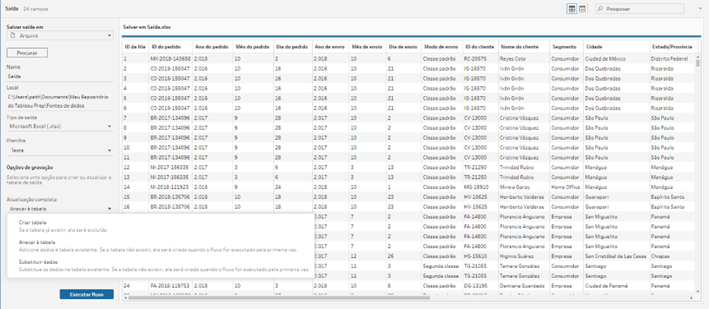
.- CSV: Quando criamos uma saída .Csv ficamos presos numa única opção de saída.
Criar Tabela: Quando criamos uma tabela, o Tableau Prep irá criar ou substituir a tabela existente pelo novo conjunto de dados. Esta será atualizada a cada execução do fluxo.
.- HYPER: Quando criamos uma saída .Hyper nossas opções são “Criar tabela” e “Anexar à tabela”. A opção “Criar tabela” repete a mesma tratativa que na opção .Csv, já na opção “Anexar à tabela” adicionamos novas linhas à tabela existente.
Vale ressaltar que selecionando essa opção nossa ferramenta de saída irá nos mostrar como será feito a configuração de anexar à tabela, como na imagem abaixo.
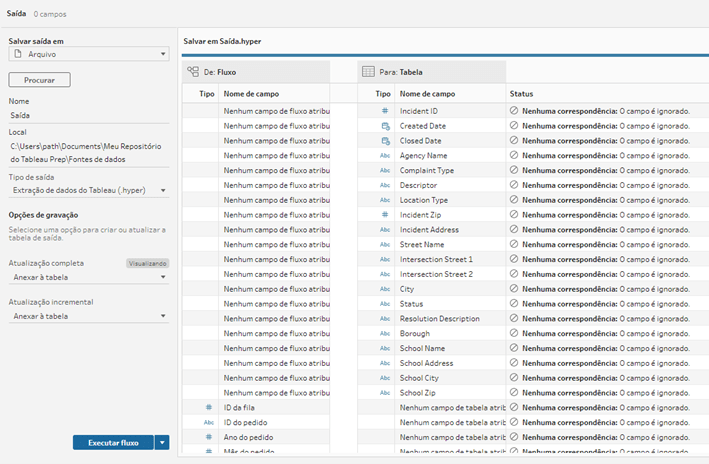
- .XLSX: Quando selecionamos a opção .Xlsx podemos criar e anexar à tabela ainda, e além disso também temos a opção “Substituir dados”, essa opção substitui as linhas na tabela já existente, mantendo a estrutura de esquema da base e substituindo em cada execução do fluxo. E mais uma vez trazendo um resumo de como ficará a saída e o que será substituído.
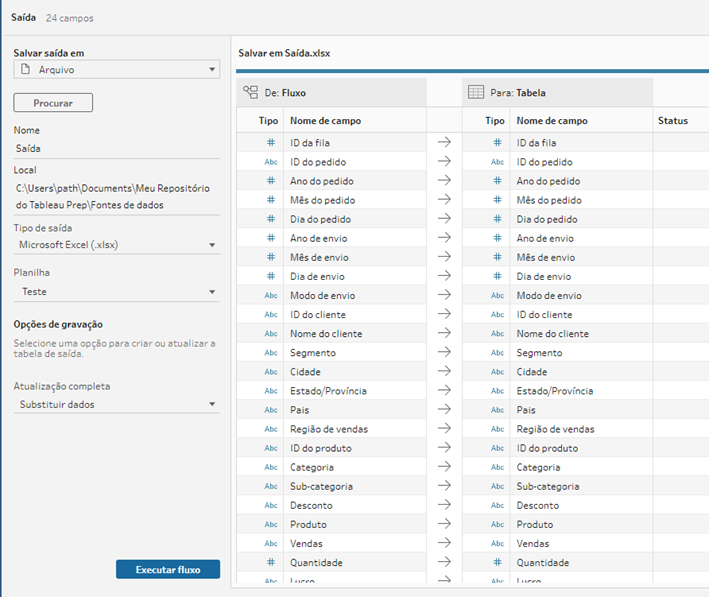
Além dessas 3 opções, quando estamos criando uma saída .Hyper ou .Xlsx temos também a opção de Atualização Incremental, que pode ser selecionada no nosso input.
Mas como ela funciona?
Após habilitar a atualização incremental no input, vamos escolher um campo (Que deve ser numérico, data ou data e hora) esse campo será o Campo de entrada, após isso escolhemos uma saída que pode ser qualquer uma no nosso fluxo, essa saída precisa ter o campo selecionado em Campo de entrada, para que o Tableau consiga comparar as linhas.
No final o resultado deve ser algo parecido com isso.
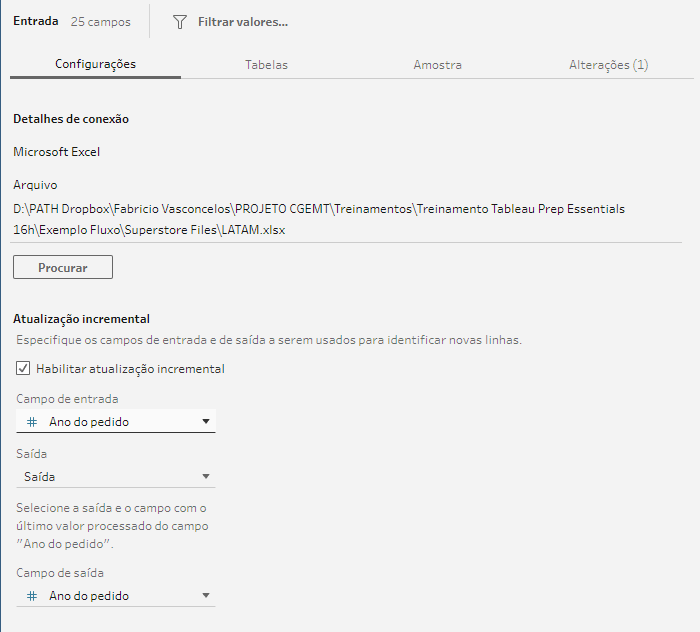
E como a atualização incremental modifica meus dados na saída?
Criar Tabela + Atualização Incremental: Essa opção cria apenas novas linhas, caso a fonte de dados de saída não existir ou não puder ser conectada, quando o fluxo for executado resultará numa falha.
Anexar à tabela + Atualização Incremental: Essa opção adiciona as novas linhas à tabela existente. Essa opção continua não disponível para os tipos .Csv
Substituir dados + Atualização Incremental: Essa opção apaga todas as linhas de dados e insere as novas linhas mantendo a mesma estrutura de cabeçalho.
Caso você se interesse em configurar um fluxo incremental temos uma dica desse assunto que você pode acessar clicando aqui.
